使用 OData v4 資料提供者的虛擬資料表逐步解說
假設您想要在模型驅動應用程式內存取、建立、更新、刪除外部資料來源中的個人資訊。 在此簡單逐步解說中,您將在執行時從 OData Web 服務對名為人員虛擬資料表進行建模,該表具有映射到外部模式的資料列以進行作業。
資料來源詳細資料
本逐步解說使用的資料來源具有 OData v4 Web 服務,因此我們可以使用環境隨附的 OData v4 資料提供者。
Web 服務 URL:https://contosowebservice.azurewebsites.net/odata/
重要
- 本逐步解說使用的 Web 服務 URL 並非可正常運作的 Web 服務。
- 您無法使用 OData v4 資料提供程式連線至其他環境。
在此逐步解說中,需要包含下列三個資料行的單一虛擬資料表。
| 外部資料行名稱 | 外部資料類型 | 虛擬資料表資料來源類型 | 用途 |
|---|---|---|---|
| ID | Edm.Guid |
主索引鍵 | 資料表的主索引鍵 |
| FirstName | Edm.String |
單行文字 | 人員的名字 |
| LastName | Edm.String |
單行文字 | 人員的姓氏 |
| 年齡 | Edm.Int32 |
整數 | 人員的年齡 |
| LastModifiedOn | Edm.DateTimeOffset |
日期和時間 | 上次修改的資料和人員記錄的時間 |
外部資料來源人員資料表的 OData 中繼資料:
2 部分
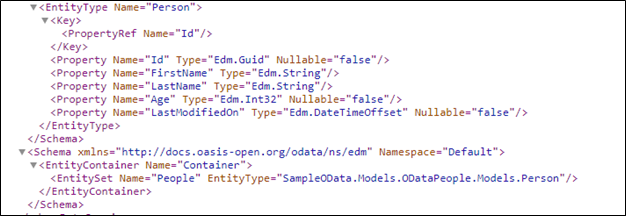
建立資料來源
針對使用 OASIS 開放資料通訊協定 (OData) 範例 Web 服務的 OData v4 資料提供者,建立資料來源。
移至設定 > 管理 > 虛擬實體資料來源。
選取新增、選取 OData v4 資料的提供者,然後選取確定。
輸入或選取下列資訊。
欄位 值 名字 人員範例 OData 資料來源 URL https://contosowebservice.azurewebsites.net/odata逾時 30 傳回內嵌計數 用戶端分頁 傳回內嵌計數 是
讓其他資料行保持原狀,並選取儲存後關閉。
提示
使用您自己的 Web 服務時,請將 URL 貼到網頁瀏覽器中以確認是否無效。 如果您想了解與您感興趣的表相對應的資料列和資料類型,可以在 URL 的末尾附加 /$metadata 以查看 Web 服務中資料表的定義。
開啟方案總管
您建立的任何自訂資料表的部分名稱是自訂首碼。 根據您使用之解決方案的解決方案發行者,設定這個自訂首碼。 請確定您正在處理非受控解決方案,其中自訂前置詞就是您想要用於此資料表的自訂前置詞。 其他資訊:變更解決方案發行者首碼
開啟未受管理的解決方案
從 Power Apps,從左側導覽窗格選取解決方案,然後在工具列上選取切換至傳統。 如果此項目不在側邊面板窗格中,請選取 ...其他 ,然後選取您想要的項目。
在所有解決方案清單中,開啟您想要的未受管理的解決方案。
建立虛擬資料表
在方案總管的左導覽窗格中,選取實體,然後從主要窗格選取新增。
在 實體:新增表單上,選取虛擬資料表 選項,然後輸入下列資訊:
欄位 值 資料來源 人員範例 OData 資料來源 顯示名稱 人員 複數名稱 人員 名字 new_person 外部名稱 人員 外部集合名稱 人員 附註 (包含附件) 已選擇 活動 已選擇 注意
OData 資源路徑語義使用
EntitySet來確認資源。 在範例 OData Web 服務中,EntitySet定義為人員。 該值用作虛擬資料表人員的外部名稱。在顯示此實體的區域旁,選取銷售,然後選取儲存 (但不關閉資料表表單)。
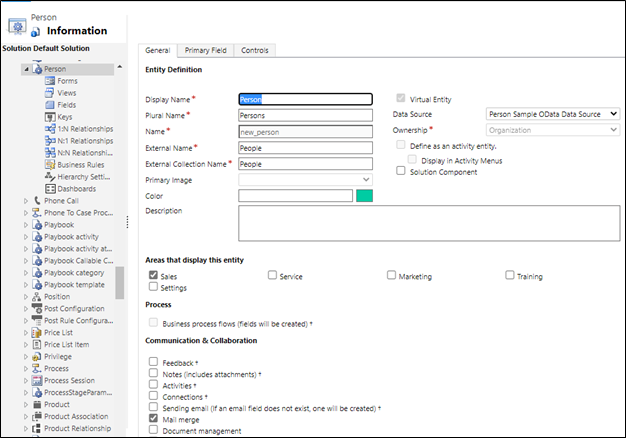
建立虛擬資料表的資料行
在實體:人員頁面的左側瀏覽窗格上,選取欄位。 在此逐步解說期間,您將編輯兩個現有資料行,並新增三個外部資料來源的資料行,
重要
外部名稱會區分大小寫。 請參閱 Web 服務中繼資料,以確定您使用正確的名稱。 可為 Null 的值為 false,表示屬性是必要項。 請注意,主索引鍵資料行永遠都是系統所需的。
開啟 new_personid 資料行,並變更下列屬性以具有這裡指出的值:
外部名稱:識別碼
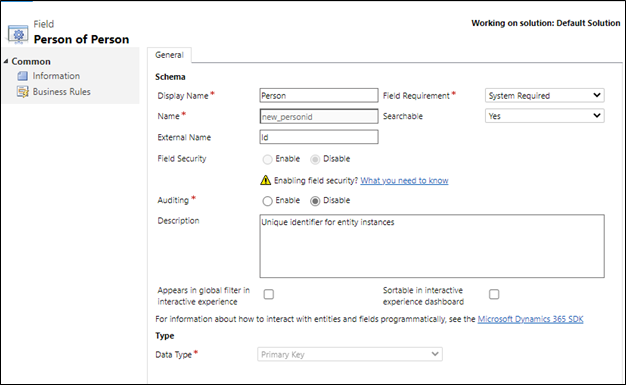
選取儲存後關閉。
開啟 new_name 資料行,並變更下列屬性以具有這裡指出的值:
- 顯示名稱:姓氏
- 外部名稱:姓氏
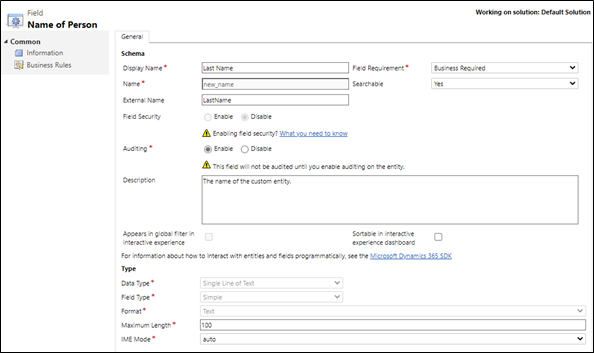
選取儲存後關閉。
選取新增,然後在欄位:人員新內容頁面上輸入下列資訊:
欄位 值 顯示名稱 名字 名字 new_firstname 外部名稱 FirstName 欄位需求 業務需求 資料類型 單行文字 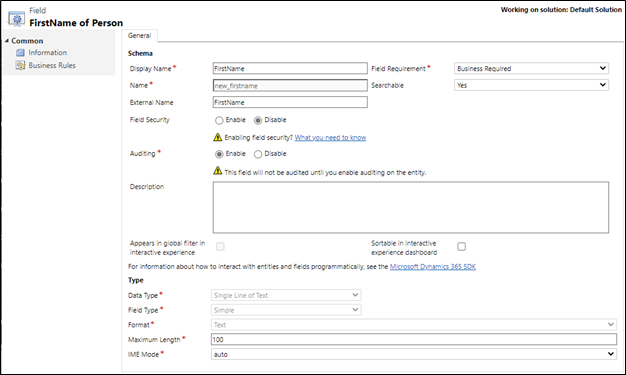
選取儲存後關閉。
選取新增,然後在欄位:人員新內容頁面上輸入下列資訊:
欄位 值 顯示名稱 年齡 名字 new_age 外部名稱 年齡 欄位需求 業務需求 資料類型 整數 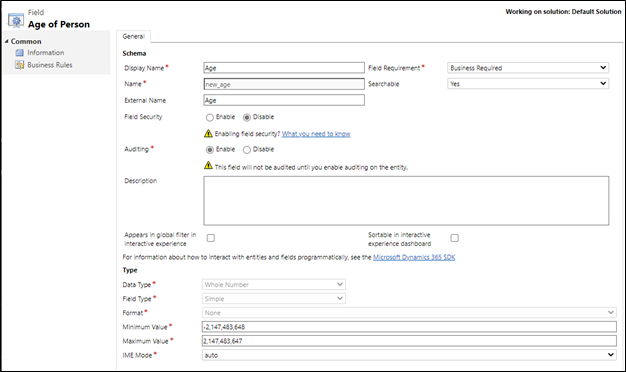
選取儲存後關閉。
選取新增,然後在欄位:人員新內容頁面上輸入下列資訊:
欄位 值 顯示名稱 上次修改於 名字 new_lastmodifiedon 外部名稱 LastModifiedOn 欄位需求 業務需求 資料類型 日期和時間 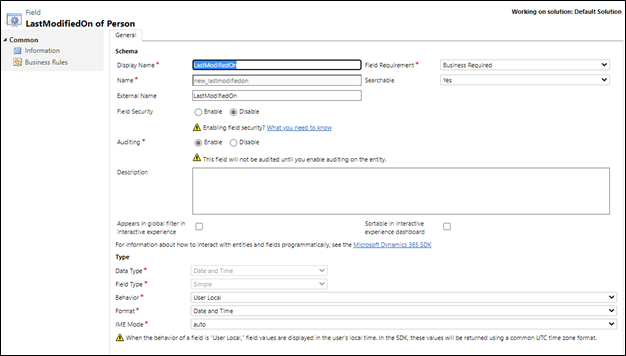
將資料行新增至主要表單
在人員資料表視窗上,選取表單。
開啟主要表單,並將名字、年齡和最後修改日期資料行從右窗格拖放至一般區段的表單。
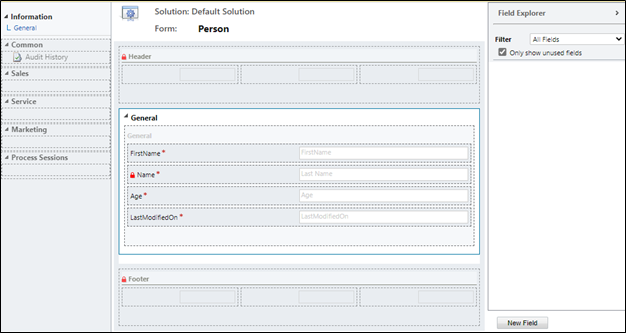
在人員資料表視窗上,選取儲存後關閉。
設定預設檢視表
- 在方案總管左窗格的人員實體下方,選取檢視。
- 開啟所有人員檢視。
- 在一般工作窗格中,選取新增資料行。
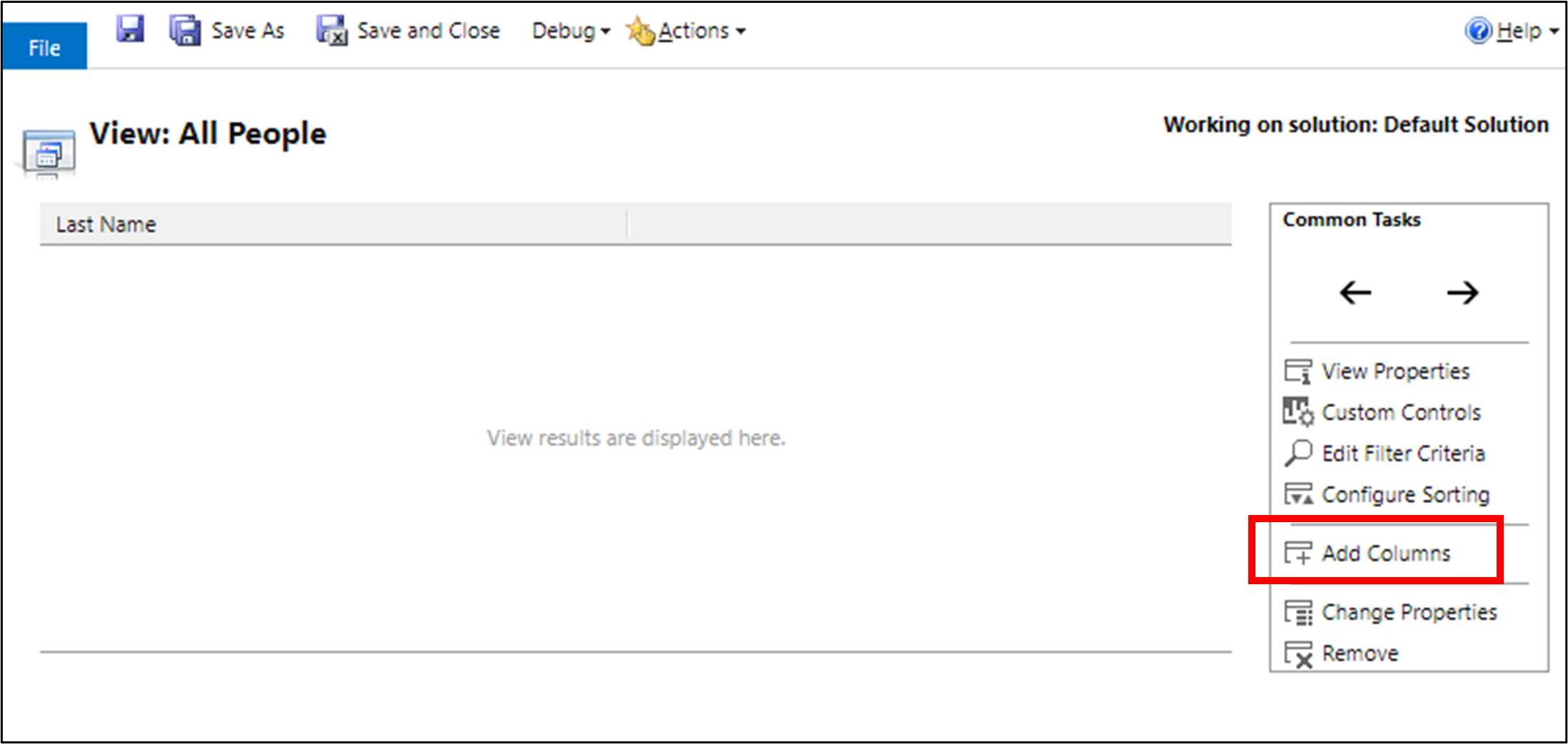
- 選擇名字、年齡和最後修改時間資料行,然後選擇確定。
- 在檢視:所有人員視窗中,透過選擇向左移動和向右移動箭頭來排列順序,然後選擇儲存並關閉。
- 在解決方案總管視窗上,選取發佈所有自訂項目。
- 發行所有自訂後,關閉 [方案總管] 視窗。
在模型導向應用程式中使用虛擬資料表
創建一個模型驅動的應用程式,並將人員資料表新增至站點地圖。 然後,選擇人員主要表單和人員進階查找檢視。 發行應用程式。 更多資訊:從頭建構您的第一個模型驅動應用程式
然後,應用程式使用者可以使用虛擬資料表執行讀取、建立、更新和刪除動作,就像 Microsoft Dataverse 中的任何其他資料表一樣。
使用虛擬資料表建立、檢視和刪除記錄
- 執行模型驅動應用程式。 選擇新項目,填寫必填資料行然後儲存記錄。
- 再次選擇新項目以建立另一條記錄並儲存。
- 現在,您應該在所有人員檢視中擁有兩則與以下相似的記錄。
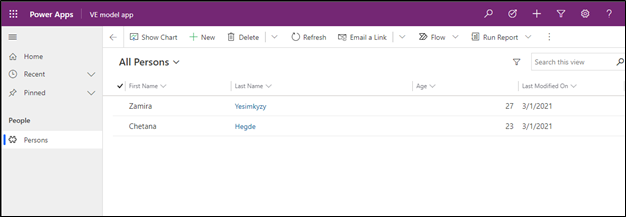
- 若要刪除一條記錄,請選擇一個人員記錄,然後選擇刪除。 確認以刪除確認頁面上的記錄。